Du möchtest z. B. Teilnahme- und/oder Datenschutzhinweise hinterlegen? In diesem Artikel zeigen wir dir, wie du diese in deinem Anmeldeformular aufsetzt.
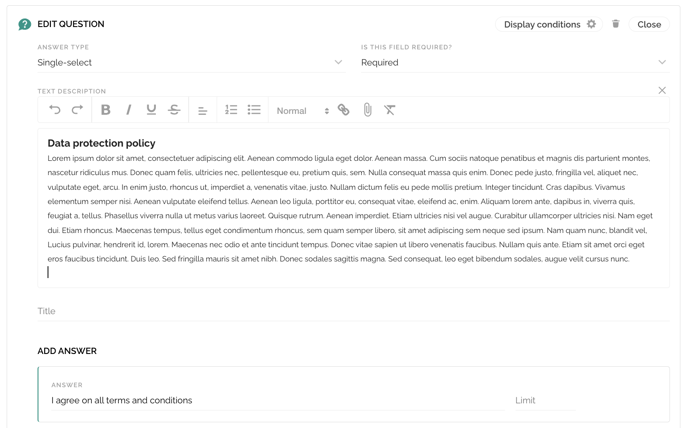
Füge zunächst über das Feld "Eintrag hinzufügen" eine neue Zusatzfrage ein und wähle den Typ "Single-Select" aus. Kennzeichne das Feld nun mit "erforderlich".
Klicke anschliessend in das Feld "Textbeschreibung". Hier kannst du nun bspw. die Datenschutzrechtliche Einwilligungserklärungen in reiner Textform hinterlegen oder diese mit weiterführenden Links oder PDFs versehen.

- Um Links zu hinterlegen, markiere bitte das entsprechende Wort oder den gewünschten Textbereich, welcher verlinkt werden soll und klicke anschliessend auf das Kettensymbol (3. Symbol von rechts).
- Du möchtest ein Dokument, wie z. B. ein PDF anfügen? Dann klicke bitte auf das Heftklammer-Symbol (2. Symbol von rechts), wodurch sich der Dateimanager öffnet. Wähle deine Datei aus und füge sie ein. Achte darauf, dass du dem Dokument eine eindeutige Bezeichnung gibst, da diese Bezeichnung im Text eingeblendet wird.
- Es soll eine Text-Passage aus einem Dokument oder von deiner Website kopiert und eingefügt werden, aber dabei wurden die Formatierungen übernommen? Klicke auf das durchgestrichene T-Symbol (ganz rechts), um alle Formatierungen und Voreinstellungen zu löschen.
Unsere Empfehlung:
Lasse das Feld "Titel" frei, wenn du deine Datenschutzbestimmungen, etc. hinterlegst und füge die Überschrift stattdessen in der Textbeschreibung ein. So wird das Sternchen-Symbol, mit welchem erforderliche Fragen gekennzeichnet werden, vor die Checkbox der Antwort gesetzt:
![]()
Bitte beachte, dass du dabei auch zwischen unterschiedlichen Textgrößen variieren kannst, um bspw. die Überschriften hervorzuheben. Wähle dazu im Dropdown (4. Element von rechts) zwischen klein, normal, groß und riesig.
Achtung!
Aus Sicherheitsgründen können einige Inhalte im Bearbeitungsmodus des Website-Editors nicht angezeigt werden. Extern eingebettete Bilder werden beispielsweise als Broken Images angezeigt und die Darstellung extern hinterlegter Schriftarten kann ebenfalls variieren. Alle Inhalte können jedoch korrekt über die Vorschau-Funktion und die veröffentlichte Website dargestellt und verwendet werden.
Definiere zum Abschluss noch die Teilnehmer-Antwort vor, z. B. "Ich stimme den Datenschutzbestimmungen zu."
Auf diesem Weg kannst du jeweils für die Datenschutzbestimmungen, Teilnahmebedingungen und weitere (rechtliche) Abfragen eine eigene Zusatzfrage erstellen.
Bestätige deine Anpassungen mit "Änderungen speichern".
